![]()
Quel che fa la terminazione automatica è molto semplice: chiude a propria discrezione un’applicazione attiva che non viene utilizzata da un po’ di tempo e non ha finestre aperte né minimizzate.
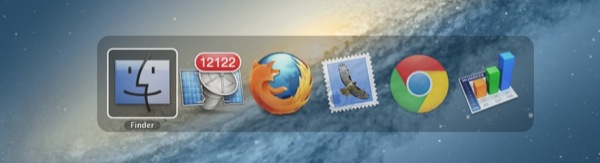
Una buona idea che contribuisce a salvare un po’ di risorse, si potrebbe dire. Il problema però è che la chiusura delle applicazioni comporta non poche incoerenze nell’esperienza utente, dato che l’icona dell’app sparisce da sola dal Dock (se non è attiva l’opzione per mantenervela) e il programma non è più selezionabile con l’app switcher (cmd + tab).
Di seguito un metodo rapidissimo per disattivare la terminazione automatica.
Per disabilitare l’Automatic Termination delle applicazioni su Lion è necessario ricorrere al Terminale.
Aprite la shell (Applicazioni -> Utility -> Terminale) e copincollate il seguente codice:
defaults write -g NSDisableAutomaticTermination -bool yes
Date invio per confermare. La modifica avrà effetto dalla successiva riapertura delle applicazioni compatibili con la terminazione automatica.
L’obiettivo di questa feature è salvare risorse e le condizioni necessarie perché l’automatismo intervenga, nonché l’Auto Resume di Lion, evitano ogni possibile problema con la chiusura di un file modificato e non ancora salvato. Tuttavia, nonostante l’app scompaia dal Dock e dallo switcher, il task relativo rimane attivo e c’è qualche dubbio sulla reale utilità della funzione.
Se il vostro Mac è sufficientemente potente e siete abituati a lasciare molte finestre aperte contemporaneamente è possibile che non abbiate mai visto in azione l’Automatic Termination. Questo video ne mostra in maniera abbastanza chiara il funzionamento. C’è inoltre un articolo molto interessante su Tidbits che può rivelarsi utile per chi voglia approfondire gli aspetti tecnici.
Come sempre eccovi il codice per riattivare la funzionalità, nel caso voleste tornare ad utilizzarla (basta sostituire “no” a “yes” in fondo):
defaults write -g NSDisableAutomaticTermination -bool no
Anche in questo caso riavviate le applicazioni compatibili per rendere effettiva la modifica.

Ma non si puo’ fare SOLO per una applicazione e non per tutte?
Deve essere il tip del momento, è stato pubblicato la settimana scorsa su osxdaily.
Ma questo non succede con tutte le applicazioni o mi sbaglio? ad esempio con Pages, Numbers questo non succede come invece accade a Textedit